本文中含有需要您注意的重要提示信息,忽略该信息可能对您的业务造成影响,请务必仔细阅读。
对于任何一个线上应用来说,发布、扩容、缩容、重启等操作不可避免。在应用启动各阶段,无损上线能够提供相应的保护能力。
前提条件
已创建微服务应用。具体操作,请参见创建应用。
根据应用类型判断是否需要开通微服务引擎 MSE(Microservices Engine)微服务治理专业版。具体操作,请参见开通MSE微服务治理。
存量应用:2023年11月08日00:00前创建的应用,无需开通MSE服务治理专业版或企业版,后续部署应用也不会产生MSE计费。
新增应用:2023年11月08日00:00起新建的应用,使用无损上下线与灰度规则功能需要开通MSE微服务治理专业版,使用限流降级功能需要开通MSE微服务治理企业版。用户升级MSE企业版后,未开启限流降级功能的应用依然按照专业版进行计费,只有开启限流降级功能的应用才会按照企业版计费。
关于MSE微服务治理计费的更多信息,请参见计费概述和【产品变更】SAE集成的MSE微服务治理功能商用通知。
设置无损上线
存量应用
重新部署应用后,该应用将会被重启。为避免业务中断等不可预知的错误,请在业务低峰期执行部署操作。
更新应用配置的路径因实例数的不同而不同。本文以实例数大于等于1为例,介绍如何配置目标功能。当实例数等于0时的操作路径,请参见更新应用。
登录SAE控制台。
在左侧导航栏,选择,在顶部菜单栏选择地域,然后单击具体应用名称。
在基本信息页面右上角,单击部署应用。
在部署应用页面,展开微服务无损上下线区域,在微服务无损上线页签,打开启用微服务无损上线功能开关,然后单击微服务无损上线配置向导。
在无损上线参数配置页签,查看相关配置项,单击预览配置。
配置项
描述
SAE无损上线功能占用端口
默认端口为54199。目前不支持修改。
在预览配置页签,确认相关配置,单击确认。
说明如果您在配置本次的微服务无损上线前,已为应用设置了健康检查,不同的健康检查方式的影响如下:
HTTP请求检查:系统会默认选中开启微服务应用业务就绪检查复选框。
TCP端口检查或执行命令检查:应用业务就绪检查(Readiness配置)页签将不会出现开启微服务应用业务就绪检查复选框。
配置完成后,单击确认。
新增应用
MSE提供服务延迟注册、服务就绪检查和服务小流量服务预热等一系列解决方案,不同解决方案针对不同应用场景。更多注意事项,请参见无损上线。
登录SAE控制台。
在左侧导航栏,选择,在顶部菜单栏选择地域,然后单击具体应用名称。
在左侧导航栏,选择。
在无损上下线页面,配置相关信息。
说明如果您是第一次使用该功能,需要在该页面单击开启微服务治理并刷新页面,才能配置无损上下线。
在无损上线区域,打开开关后,无损上线功能将在下一次部署应用时生效。
配置项
说明
预热时长(秒)
设置应用实例下一次启动的预热时间。避免在较大流量下,刚启动的冷系统因应用内部资源初始化不彻底,在直接处理大量请求时出现请求阻塞、报错等问题。取值范围为[0,86400],即最大取值为24小时,默认为120秒。
说明建议首次使用服务预热功能时,使用默认值。如果在使用默认值预热服务的过程中发现预热效果不明显,出现流量损失,可以通过调节该参数进行优化。
延迟注册时间(秒)
设置服务注册的延迟时间。避免应用还未完全初始化就已经被注册到注册中心供外部消费者调用,导致请求报错。取值范围为[0,3600],即最大取值为1小时,默认为0秒。
通过就绪检查前完成服务注册
单击高级设置后配置。对实例在就绪前进行健康检查。开启无损上线后,系统会默认为应用业务就绪检查(Readiness配置)设置路径为
/health,端口为54199,原有就绪检查可能会被覆盖,请确认没有影响后再进行操作。更多信息,请参见设置健康检查。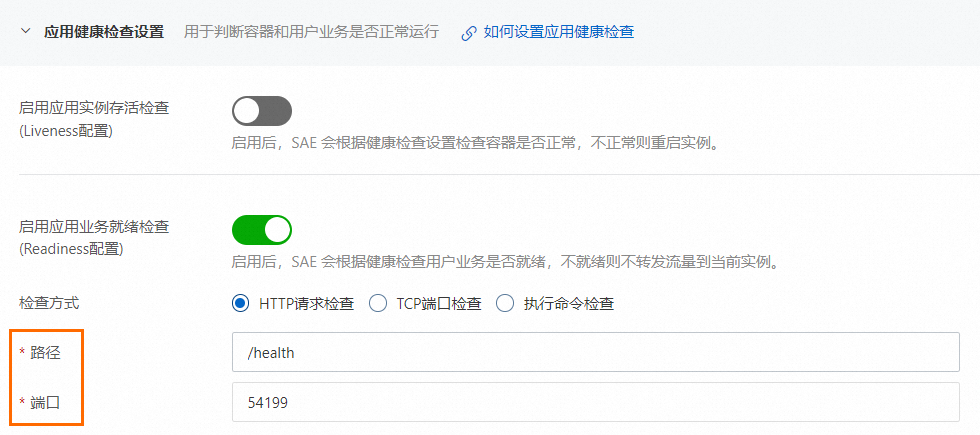
通过就绪检查前完成服务预热
单击高级设置后配置。在应用刚启动阶段,通过小流量帮助应用在处理大量请求前完成初始化,解决请求阻塞、报错等问题。
关闭无损上线
如果您的应用已设置无损上线功能,可以通过以下方式关闭:
存量应用
在应用基本信息页面,单击部署应用或修改应用配置,然后在微服务无损上下线区域,关闭启用微服务无损上线功能,然后单击确认。
新增应用
在目标应用的左侧导航栏,选择,然后在无损上线区域,关闭开关。
如果您无需使用微服务治理功能,为避免产生不必要的MSE费用,可以在应用基本信息页面右上角,选择,根据页面提示信息,关闭微服务治理功能。
警告关闭微服务治理功能后,除服务列表外,其他微服务治理功能(包括无损上下线、灰度规则和限流降级)将无法使用,且关闭过程中会触发一次应用重启,请自行判断业务风险后再进行操作。